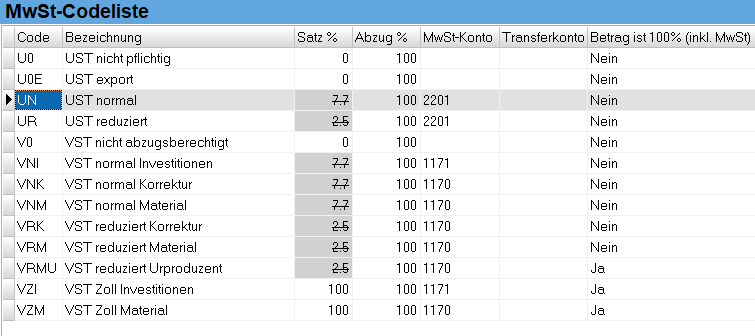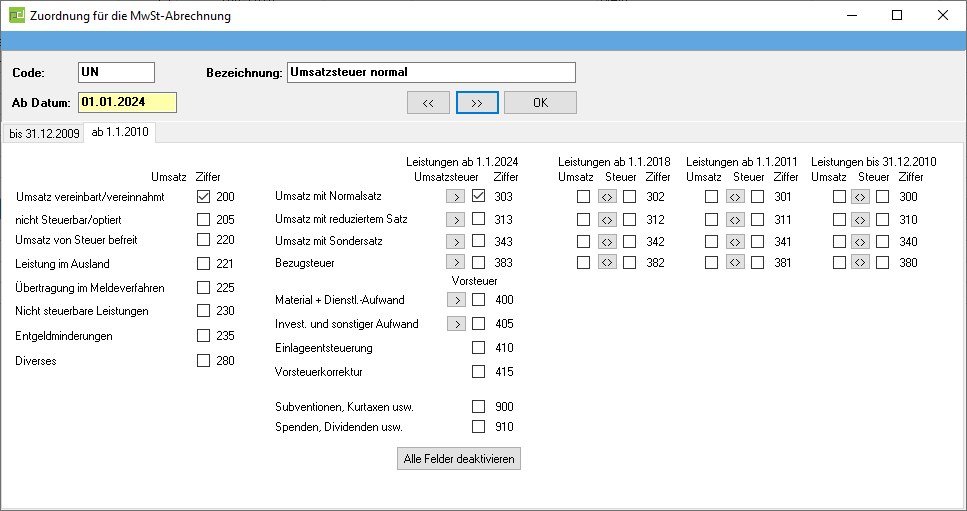FibuWin 7 MwSt: Unterschied zwischen den Versionen
Admin (Diskussion | Beiträge) Keine Bearbeitungszusammenfassung |
Admin (Diskussion | Beiträge) Keine Bearbeitungszusammenfassung |
||
| Zeile 2: | Zeile 2: | ||
Ein Merkblatt kann [http://protecdata.ch/downloads/merkblatt/Neue_MwSt_2018.pdf hier] heruntergeladen werden. | Ein Merkblatt kann [http://protecdata.ch/downloads/merkblatt/Neue_MwSt_2018.pdf hier] heruntergeladen werden. | ||
== | == Allgemein == | ||
Die Buchhaltung FibuWin 7 kann die MwSt-Abrechnung schnell und einfach gelöst werden. | Die Buchhaltung FibuWin 7 kann die MwSt-Abrechnung schnell und einfach gelöst werden. | ||
Version vom 30. Oktober 2017, 12:05 Uhr
Neue MwSt 2018
Ein Merkblatt kann hier heruntergeladen werden.
Allgemein
Die Buchhaltung FibuWin 7 kann die MwSt-Abrechnung schnell und einfach gelöst werden.
MwSt.-Codes
Die Mwst-Codes können individuell festgelegt und den laufend steigenden Sätzen angepasst werden.
Diese Codes können unter „Stammdaten > MwSt / Einheiten / Währungen“ definiert werden.
Folgende Felder sind zu definieren
- Code: Dieser Code wird im Buchungsjournal erfasst
- Bezeichnung: Beschreibung des Codes
- %: MwSt-Satz
- Abzug %: Wenn nicht die ganze Vorsteuer abzugsberechtigt ist, den entsprechenden Satz eingeben (leer oder 100 für volle Abzugsberechtigung)
- MwSt-Konto: Konto für die Verbuchung des entsprechenden MwSt-Betrages.
- Transferkonto: Wird nur im Zusammenhang mit einem Datenimport aus der Auftragsbearbeitung mit vereinnahmter MwSt-Abrechnung benötigt (muss in den meisten Fällen leer bleiben).
- Betrag ist 100% (inkl. MwSt): Bei reinen MwSt-Buchungen Einkauf von Waren aus der Landwirtschaft
- Mit der Taste F6 wird für jeden Code die Zuordnung für die MwSt-Auswertung definiert. Dadurch können die Zahlen für das MwSt-Formular ermittelt werden.
MwSt.-Erfassung
Beim Erfassen des Geldverkehrs wird nebst den üblichen Angaben bei jeder Buchung der entsprechende MwSt-Satz zugeordnet. Dabei wird im Normalfall der Betrag inkl. Mwst verbucht. Sobald ein MwSt-Code zugeordnet wird, macht FibuWin 7 automatisch eine entsprechende Gegenbuchung. Der MwSt-Code wird immer auf der gleichen Seite (Soll oder Haben) wie das Erfolgskonto eingegeben.
So weist die Erfolgsrechnung jederzeit den Nettoertrag, resp. Nettoaufwand aus und die Mwst-Debitor- und Kreditorkonten stimmen mit unseren Schulden resp. Guthaben bei der ESTV überein.